ブログの入力方法が「ガラリ」とかわりましたね。
旧来のワード プレス ブロックエディタは、テキストエディタとビジュアルエディタでした。
アスデはつい最近まで、テキストエディタを使用していました(周りはみんなブロックエデイタに変わっているのに)。
あなたは何派ですか?
ワードプレスはブロックエディタが有利
それというのも以前は、当初の2~3回はビジュアルエディタを使いました。ところが、記事の追加や再編集をすると崩れてしまったようなことがあり、確実性のあるテキストエディタに頼っていました。
ところが、ワードプレスの流れとでもいいましょうか?
2023年にアスデは新しく5つ目のサイトを構築するため、ワードプレスの新しいテンプレート(Cocoon)を導入しました。
導入してから1週間ほどして、ブログの設計図も出来上がり、そろそろCocoonでブログ記事を作成してみようかな・・・と、
すると、いままで使っていたテキストエディタが見つかりません。
もしかして、ブロックエディタだけ?
最近のワードプレスのエディタは、初期状態から「Gutenberg」のみに設定されているのです。聞きなれない「ブロックエディタ」という方法でした。
ブログ記事の構成は決定しているにも関わらず、記事サイトページが作成できません。
困りました、ブロックエディタの操作がわかりませんでした。
それでも、1週間ほどでブロックエディタを攻略しました。とは言ってもまだ1週間では完全ではありませんよね。
それではブロックエディタをわかりやすく記事にしている「さとしん」さんのブログ記事から学ばせていただきましょう。

CocoonとSwellの関係は?
「さとしん」さんのブログ記事によく出てくる、「Swell」というテンプレートがあります。比較される意味が曖昧でしたので、どんな関係か調べてみました。
CocoonとSwellの関係わかりましたよね。
利用させていただいているブロガーとして、大変有難く深く感謝いたしております。
ワードプレスブロックエディターを使いこなす
「さとしん」さんというブロガーさんが、わかりやすく記事にされています。
アスデが気になったのは「マイクロテキストボックス」でした。

Cocoonのギャラリー機能
Cocoonの機能は、いとも簡単にギャラリー設定まで作成してくれます。Cocoonの機能には驚愕しています。
ブロックエディターの基本的な使い方
「祐太」さん(ブロガー)の動画です。わかりやすいので安心してすすめてください。
まとめ
- ワードプレスはブロックエディタが有利
- CocoonとSwellの関係は?
- ワードプレスブロックエディターを使いこなす
- Cocoonのギャラリー機能
- ブロックエディターの基本的な使い方


コメント